江苏有线网络连接路由器的详细步骤
江苏有线网络作为一家广受认可的网络服务提供商,为众多用户提供了稳定且高效的宽带服务。如果您想通过路由器实现无线网络覆盖,正确连接和设置路由器是关键。以下是关于如何将江苏有线网络与路由器连接的具体操作指南,希望能帮助您快速完成设置。
第一步:前期准备
在开始连接之前,请确保您已经准备好以下物品:一台无线路由器、一根网线,以及江苏有线网络提供的宽带账号和密码。这些都是完成设置所必需的,缺一不可。确认无误后,我们可以进入下一步。

第二步:硬件连接
拿起网线,将其一端插入江苏有线网络提供的宽带接口(通常是墙上的网口或光猫的LAN口),另一端则插入路由器的WAN口(一般标有“WAN”字样,颜色可能与其他端口不同)。连接完成后,插上路由器的电源,观察路由器上的指示灯是否正常亮起。通常电源灯和WAN口指示灯会亮起,表示硬件连接成功。
第三步:访问路由器管理页面
接下来,打开您电脑或手机上的浏览器,在地址栏输入路由器的默认管理地址。这个地址通常是“192.168.0.1”或“192.168.1.1”,具体可以查看路由器底部的标签或说明书。输入地址后按回车键,页面会跳转至登录界面。在这里,您需要输入路由器的默认用户名和密码(同样可以在路由器标签或说明书中找到,常见默认值是“admin/admin”)。如果之前修改过密码,请输入您设置的密码。
第四步:设置宽带参数
成功登录路由器后台后,找到“网络设置”或“WAN口设置”选项(不同品牌路由器的界面可能略有差异)。根据江苏有线网络的要求,选择合适的连接方式,通常是“PPPoE”模式。然后,输入江苏有线网络提供的宽带账号和密码,确认无误后点击“保存”或“应用”按钮。设置完成后,路由器可能会自动重启,稍等片刻即可完成配置。
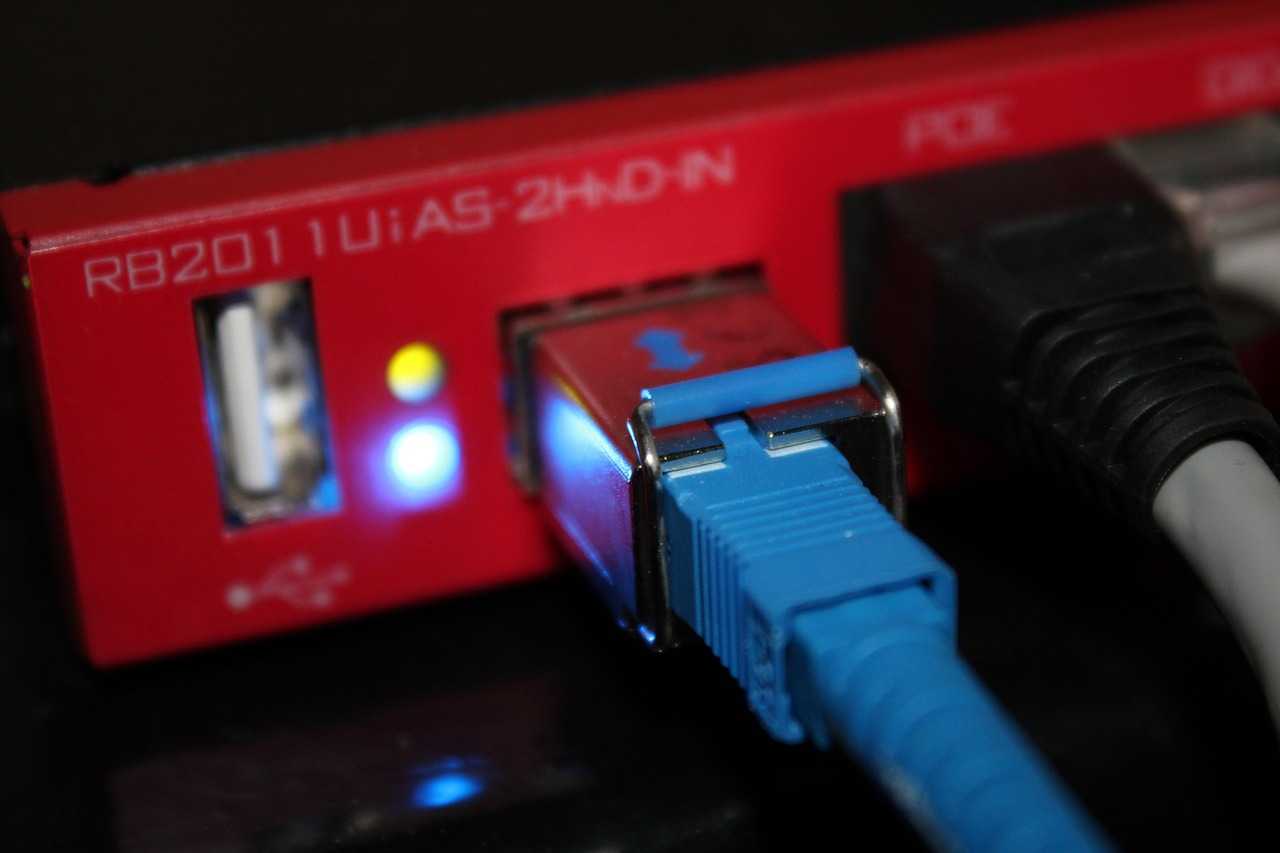
第五步:连接无线网络
路由器重启完成后,您可以在手机、电脑或其他设备上搜索无线网络。找到路由器默认的Wi-Fi名称(SSID),点击连接并输入密码。如果您在设置过程中修改了Wi-Fi名称和密码,请使用新的信息进行连接。成功连接后,您的设备就可以通过江苏有线网络访问互联网了。
以上就是将江苏有线网络连接到路由器的完整步骤。整个过程并不复杂,只要按照上述方法一步步操作,通常都能顺利完成。如果在设置过程中遇到问题,可以联系江苏有线网络的客服寻求帮助,或者参考路由器的使用手册。希望这篇文章能为您提供实用的指导,祝您享受流畅的网络体验!







